- कई विंडोज 10 उपयोगकर्ताओं ने बताया कि आईडी 7000 त्रुटि ने सॉफ्टवेयर सेवाओं को शुरू होने से रोक दिया।
- आपको इवेंट व्यूअर लॉग खोलकर शुरुआत करनी चाहिए और परिणामों का विश्लेषण करना चाहिए।
- उपयोग इस सामान्य कंप्यूटर त्रुटि को सुधारने के लिए विश्व-अग्रणी सिस्टम पुनर्स्थापना उपकरण।
- साथ ही, आप नीचे दिए गए हमारे गाइड का पालन करते हुए समूह नीति संपादक के साथ उपयोगकर्ता अधिकारों को पुन: कॉन्फ़िगर कर सकते हैं।

- रेस्टोरो पीसी रिपेयर टूल डाउनलोड करें जो पेटेंट प्रौद्योगिकी के साथ आता है (पेटेंट उपलब्ध यहां).
- क्लिक स्कैन शुरू करें Windows समस्याएँ ढूँढ़ने के लिए जो PC समस्याओं का कारण हो सकती हैं।
- क्लिक सभी की मरम्मत आपके कंप्यूटर की सुरक्षा और प्रदर्शन को प्रभावित करने वाली समस्याओं को ठीक करने के लिए
- रेस्टोरो द्वारा डाउनलोड किया गया है 0 इस महीने पाठकों।
सर्विस कंट्रोल मैनेजर इवेंट आईडी 7000 त्रुटियाँ सॉफ़्टवेयर सेवाओं को प्रारंभ होने से रोकती हैं। वे Windows और तृतीय-पक्ष सॉफ़्टवेयर सेवाएँ दोनों हो सकते हैं।
इवेंट व्यूअर उन त्रुटियों को इवेंट आईडी 7000 से लॉग करता है। और ये त्रुटियां गंभीरता से आपकी गति को धीमा कर सकती हैं विंडोज ओएस.
इस प्रकार आप इवेंट आईडी 7000 लॉगऑन समस्या को ठीक कर सकते हैं जिसमें एक लॉग है जो बताता है: लॉगऑन विफलता के कारण सेवा प्रारंभ नहीं हुई।
मैं सेवा नियंत्रण प्रबंधक त्रुटि 7000 को कैसे ठीक करूं?
- एक समर्पित टूल का उपयोग करके अपने सिस्टम को पिछली स्थिति में पुनर्स्थापित करें
- इवेंट व्यूअर लॉग की जाँच करें
- सेवा को पुनरारंभ करें
- सेवा लॉगिन सेटिंग्स समायोजित करें
- ग्रुप पॉलिसी एडिटर के साथ इवेंट आईडी 7000 को ठीक करें
1. एक समर्पित टूल का उपयोग करके अपने सिस्टम को पिछली स्थिति में पुनर्स्थापित करें
हमारा सुझाव है कि आप एक शक्तिशाली रजिस्ट्री सफाई सॉफ्टवेयर और एक संपूर्ण सिस्टम मरम्मत समाधान का उपयोग करें।
हमारा अनुशंसा उपकरण सिस्टम के प्रदर्शन को बहाल करने के लिए रजिस्ट्री प्रविष्टियों को अनुकूलित और साफ करता है। इसके अतिरिक्त, सॉफ़्टवेयर में वायरस सुरक्षा और वायरस हटाने की सुविधाएँ शामिल हैं।
अपने सिस्टम को पिछली स्थिति में पुनर्स्थापित करने से कई सिस्टम समस्याएँ ठीक हो सकती हैं। अपने सिस्टम को सुरक्षित रूप से पुनर्स्थापित करने का एक आसान तरीका एक विशेष उपकरण का उपयोग करना है जो आपके लिए सभी काम कर सकता है।
रेस्टोरो समस्याग्रस्त फ़ाइलों के लिए स्वचालित रूप से आपके पीसी को स्कैन करेगा और सभी महत्वपूर्ण विंडोज सिस्टम फाइलों को बदल देगा जो पिछले संस्करणों के साथ खराब हैं जो पूरी तरह से काम कर रहे हैं।
यहां बताया गया है कि आप यह क्रिया कैसे कर सकते हैं:
- रेस्टोरो डाउनलोड और इंस्टॉल करें.
- एप्लिकेशन लॉन्च करें।
- किसी भी सिस्टम स्थिरता के मुद्दों को खोजने के लिए इसके लिए प्रतीक्षा करें।
- दबाएँ मरम्मत शुरू करें.
- सभी परिवर्तनों को प्रभावी करने के लिए अपने पीसी को पुनरारंभ करें।
बिल्ट-इन सिस्टम रिस्टोरेशन टूल आपके विंडोज को पिछले वर्जन में वापस कर देगा, इसलिए आप कुछ कीमती डेटा खो सकते हैं जो रिस्टोरेशन पॉइंट बनने के बाद सेव हो गया था। आप हमेशा अपने सिस्टम को उसकी पूर्व-मरम्मत की स्थिति में वापस कर सकते हैं।
⇒ रेस्टोरो प्राप्त करें
अस्वीकरण:कुछ विशिष्ट कार्यों को करने के लिए इस कार्यक्रम को मुफ्त संस्करण से अपग्रेड करने की आवश्यकता है।
2. इवेंट व्यूअर लॉग की जाँच करें
- दबाओ Cortana विंडोज 10 टास्कबार पर बटन, और कीवर्ड दर्ज करें घटना दर्शी खोज बॉक्स में।
- चुनते हैं घटना दर्शी सीधे नीचे इसकी विंडो खोलने के लिए।

- क्लिक विंडोज लॉग लॉग श्रेणियों की सूची का विस्तार करने के लिए।
- का चयन करें सिस्टम लॉग लॉग की सूची खोलने के लिए।
- दबाएं इवेंट आईडी कॉलम हेडर घटनाओं को संख्यात्मक रूप से व्यवस्थित करने के लिए।
- फिर इवेंट आईडी 7000 त्रुटियों में से किसी एक पर क्लिक करके इसके बारे में और विवरण खोलें, जैसा कि सीधे नीचे स्नैपशॉट में है।
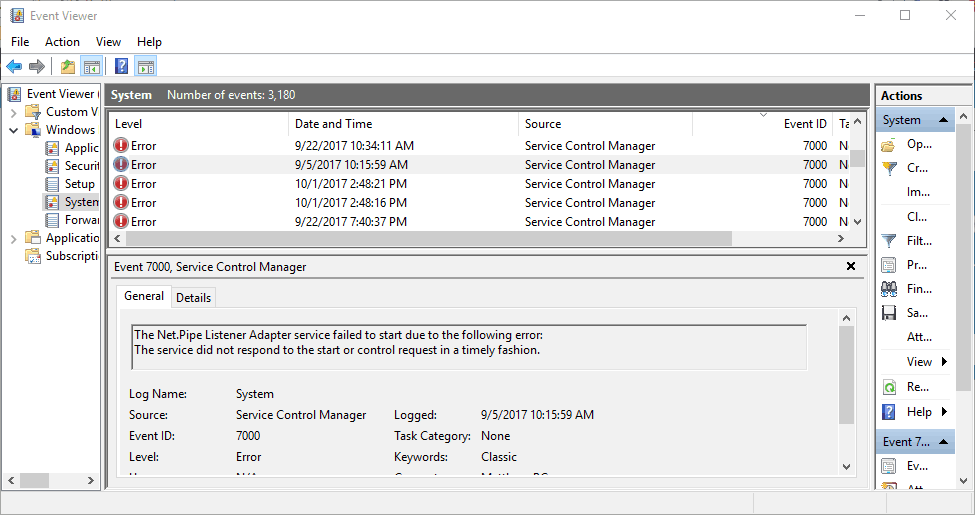
सबसे पहले, आपको यह पता लगाना होगा कि कौन सी सेवा शुरू नहीं हुई है। जैसा कि ऊपर बताया गया है, आप इवेंट व्यूअर खोलकर और विवरण प्राप्त कर सकते हैं।
इवेंट आईडी 7000 लॉग बता सकता है: ServiceName सेवा निम्न त्रुटि के कारण प्रारंभ करने में विफल रही: लॉगऑन विफलता के कारण सेवा प्रारंभ नहीं हुई।
ध्यान दें कि सटीक लॉग विवरण थोड़ा भिन्न हो सकते हैं। फिर भी, वे आपको बताएंगे कि एक निर्दिष्ट सेवा शुरू नहीं हुई थी। तो निर्दिष्ट सेवा को नोट करें।
संभावित त्रुटियों का पता लगाने के लिए सिस्टम स्कैन चलाएँ

डाउनलोड रेस्टोरो
पीसी मरम्मत उपकरण

क्लिक स्कैन शुरू करें विंडोज मुद्दों को खोजने के लिए।

क्लिक सभी की मरम्मत पेटेंट प्रौद्योगिकियों के साथ मुद्दों को ठीक करने के लिए।
सुरक्षा समस्याओं और मंदी का कारण बनने वाली त्रुटियों का पता लगाने के लिए रेस्टोरो रिपेयर टूल के साथ एक पीसी स्कैन चलाएँ। स्कैन पूरा होने के बाद, मरम्मत प्रक्रिया क्षतिग्रस्त फाइलों को ताजा विंडोज फाइलों और घटकों के साथ बदल देगी।
यदि आप सर्वश्रेष्ठ विंडोज 10 इवेंट लॉग व्यूअर की तलाश में हैं, तो हमारे पर करीब से नज़र डालें ऊपर उठाता है, और अपनी आवश्यकताओं के लिए सही खोजें।
3. सेवा को पुनरारंभ करें
- दर्ज सेवाएं में Cortanaखोज बॉक्स.
- खोलने के लिए चुनें सेवाएं सीधे नीचे दिखाई गई विंडो।
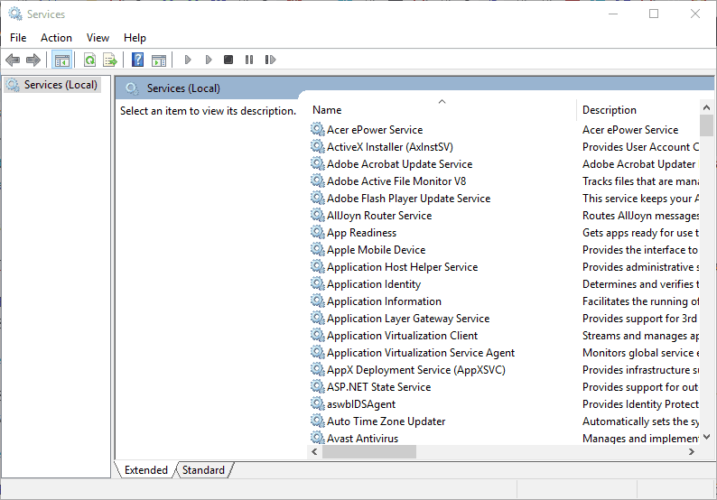
- उस सेवा तक स्क्रॉल करें जो प्रारंभ नहीं हुई थी। सॉफ़्टवेयर सेवा पर राइट-क्लिक करें, और चुनें गुण इसके संदर्भ मेनू से नीचे की विंडो खोलने के लिए।
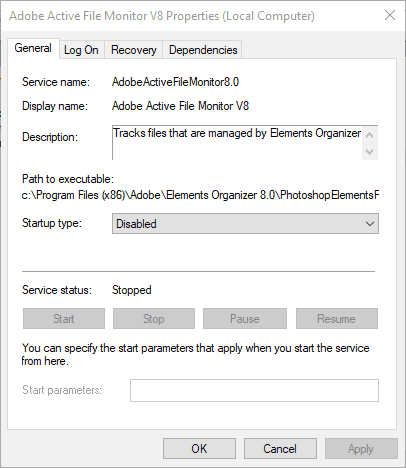
- सबसे पहले, क्लिक करें चालू होना ड्रॉप-डाउन मेनू टाइप करें, और चुनें स्वचालित वहां से अगर सेवा वर्तमान में अक्षम है।
- दबाओ शुरू सेवा को पुनरारंभ करने के लिए बटन।
- दबाओ लागू तथा ठीक है बटन।
ऐसा हो सकता है कि एप्लिकेशन सेवा नहीं चल रही हो। ऐसे में सेवा बंद है। आप उपरोक्त चरणों का पालन करके किसी सेवा को पुनरारंभ कर सकते हैं।
4. सेवा लॉगिन सेटिंग्स समायोजित करें
- इवेंट ID 7000 लॉग में शामिल सेवा पर राइट-क्लिक करें।
- चुनते हैं गुण सेवा गुण विंडो खोलने के लिए।
- अगला, चुनें पर लॉग ऑन करें सीधे नीचे शॉट में टैब।

- का चयन करें यह खाता रेडियो बटन विकल्प।
- अपना इनपुट करें उपयोगकर्ता खाता नाम पहले खाली टेक्स्ट बॉक्स में।
- अपना भरें उपयोगकर्ता खाता पासवर्ड अन्य टेक्स्ट बॉक्स में।
- दबाओ लागू तथा ठीक है बटन।
- अब क पुनः आरंभ करें आपका डेस्कटॉप या लैपटॉप।
- यदि सेवा पहले से कॉन्फ़िगर की गई है यह खाता चयनित सेटिंग, चुनें स्थानीय सिस्टम खाता पर विकल्प पर लॉग ऑन करें टैबिनस्टेड।
- तब दबायें ठीक है, सेवा पर राइट-क्लिक करें, और चुनें पुनः आरंभ करें.
आपको सेवा के लॉगिन को कॉन्फ़िगर करने की आवश्यकता हो सकती है ताकि यह आपके उपयोगकर्ता खाते से मेल खाए। आप खोलकर ऐसा कर सकते हैं सेवाएं फिर से खिड़की।
5. समूह नीति संपादक का प्रयोग करें
- सबसे पहले, एक व्यवस्थापक खाते में लॉग इन करें।
- दबाओ जीत + क्यू कॉर्टाना खोलने के लिए हॉटकी।
- दर्ज gpedit.msc खोज बॉक्स में, और खोलने के लिए चुनें समूह नीति संपादक।
- फिर आपको समूह नीति संपादक विंडो पर इन श्रेणियों का विस्तार करना होगा:
स्थानीय कंप्यूटर सेटिंग्स> कंप्यूटर कॉन्फ़िगरेशन> विंडोज सेटिंग्स> सुरक्षा सेटिंग्स> स्थानीय नीतियां> उपयोगकर्ता अधिकार असाइनमेंट - अगला, राइट-क्लिक करें सेवा के रूप में लॉग ऑन करें समूह नीति संपादक विंडो के दाईं ओर।
- चुनते हैं गुण संदर्भ मेनू पर।
- फिर आप क्लिक कर सकते हैं उपयोगकर्ता जोड़ें नीति में एक नया उपयोगकर्ता जोड़ने के लिए।
- क्लिक ठीक है GPE को बंद करने के लिए दो बार।
सेवा लॉगऑन उपयोगकर्ता अधिकारों को समायोजित करना समूह नीति संपादक इवेंट आईडी 7000 लॉगऑन समस्या के लिए एक और संभावित समाधान है। समूह नीति संपादक के साथ उपयोगकर्ता अधिकारों को पुन: कॉन्फ़िगर करने के लिए बस उपरोक्त चरणों का पालन करें।
ध्यान दें कि आप GPE को केवल Windows 10 Professional और Enterprise संस्करणों में ही खोल सकते हैं।
इसके अलावा, हमारे closer पर करीब से नज़र डालें विस्तृत गाइड और समूह नीति संपादक में काम करना सीखें एक असली तकनीशियन की तरह!
इस प्रकार आप कुछ सॉफ़्टवेयर सेवाओं को किक-स्टार्ट करने के लिए इवेंट ID 7000 लॉगऑन त्रुटि को ठीक कर सकते हैं। ध्यान दें कि उपरोक्त संकल्प आईडी 7013 लॉगऑन त्रुटियों को भी ठीक कर सकते हैं।
क्या आपने इनमें से कुछ समाधानों को पहले ही आजमा लिया है? या शायद आप इवेंट आईडी 7000 को हल करने के अन्य तरीकों के बारे में जानते हैं? नीचे टिप्पणी अनुभाग के माध्यम से अपनी विशेषज्ञता हमारे साथ साझा करने के लिए स्वतंत्र महसूस करें।
 अभी भी समस्याएं आ रही हैं?उन्हें इस टूल से ठीक करें:
अभी भी समस्याएं आ रही हैं?उन्हें इस टूल से ठीक करें:
- इस पीसी मरम्मत उपकरण को डाउनलोड करें TrustPilot.com पर बढ़िया रेटिंग दी गई है (इस पृष्ठ पर डाउनलोड शुरू होता है)।
- क्लिक स्कैन शुरू करें Windows समस्याएँ ढूँढ़ने के लिए जो PC समस्याओं का कारण हो सकती हैं।
- क्लिक सभी की मरम्मत पेटेंट प्रौद्योगिकियों के साथ मुद्दों को ठीक करने के लिए (हमारे पाठकों के लिए विशेष छूट)।
रेस्टोरो द्वारा डाउनलोड किया गया है 0 इस महीने पाठकों।


